情報番号:014184 【更新日:2013.04.16】
「思い出フォトビューア」スライドショーで写真を見る方法
対応機器・対象OSとカテゴリ
| 対応機種 |
|
| 対象OS |
Windows(R)8 |
| カテゴリ |
写真/映像、写真/映像を見る、Windowsソフトウェア、ストアアプリ |
回答・対処方法
はじめに
「思い出フォトビューア」は、PCに保存した写真を楽しく表示・閲覧するアプリです。
ここでは、スライドショーで写真を見る方法を紹介します。
【メモ】
※「思い出フォトビューア」の詳細は、[014180:「思い出フォトビューア」について]を参照してください。
操作手順
※ここでは例として、時間軸のグループからスライドショーで写真を見る手順で説明します。
- スタート画面で、[思い出フォトビューア]タイルをクリックします。
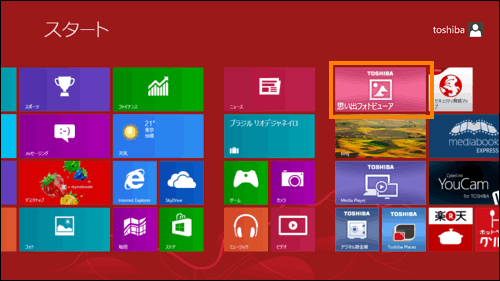 (図1)
(図1)
- 「思い出フォトビューア」が起動し、保存してある写真がグループごとに時系列に並べて表示されます。スライドショーを見たい年月をクリックします。
※カレンダーや季節からスライドショーを行なう写真を選択する場合は、以下のリンクを参照してください。
[014183:「思い出フォトビューア」カレンダーから写真を見る方法]
[014191:「思い出フォトビューア」季節で分類して写真を見る方法]
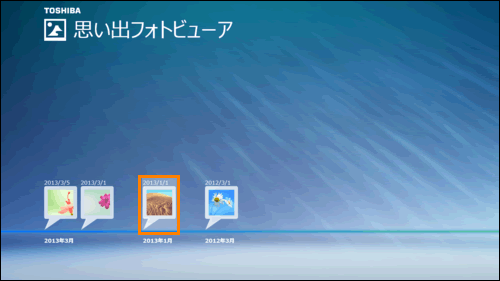 (図2)
(図2)
- 選択した年月の写真の一覧が表示されます。画面上の何もない部分をマウスの右ボタンでクリックし、画面下部に表示されるメニューから[スライドショー]をクリックします。
※季節で分類したときは、写真を全画面表示にした状態でマウスの右ボタンをクリックし、画面下部に表示されるメニューから[スライドショー]をクリックします。
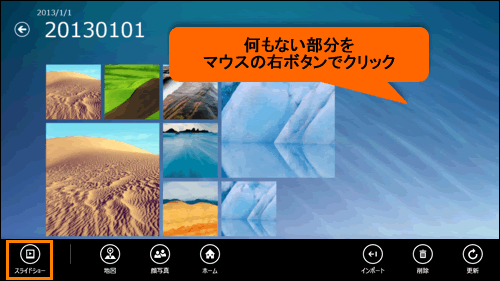 (図3)
(図3)
- 一覧内の写真がスライドショーで表示されます。
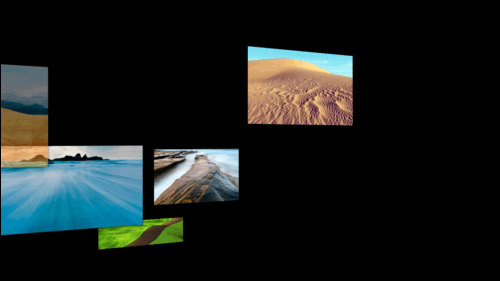 (図4)
(図4)
スライドショーで写真を見る操作は以上です。
<補足>
写真を全画面表示にしているとき、一定時間画面操作が行なわれないと、自動的にスライドショーが始まります。
関連情報
以上
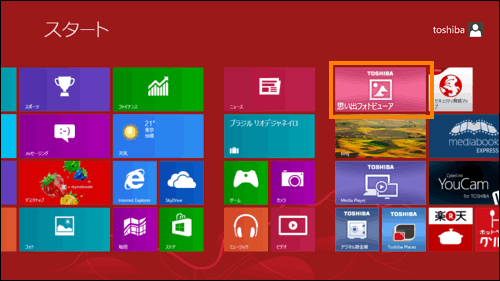 (図1)
(図1)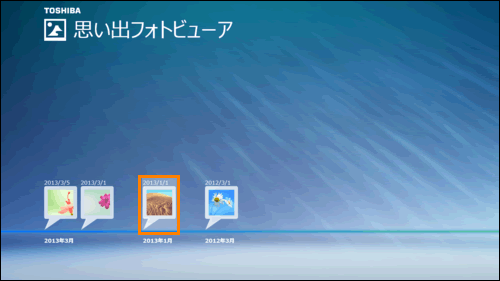 (図2)
(図2)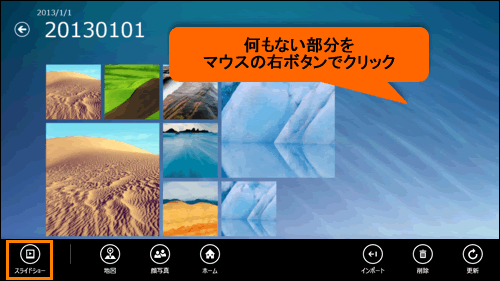 (図3)
(図3)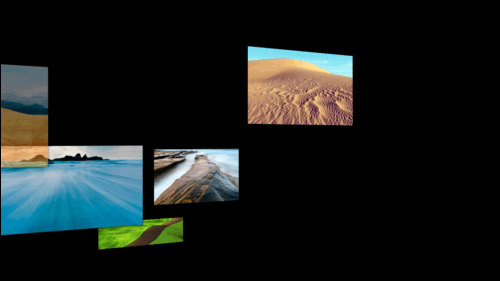 (図4)
(図4)